
Aprender um novo programa de ilustração pode ser assustador e, muitas vezes, diversas funcionalidades diferentes são negligenciadas. O Procreate, um dos aplicativos de ilustração atuais mais populares, está repleto de recursos incríveis. Se você deseja aprender tudo sobre este programa, o incrível curso de Erika Wiseman, ‘Desenho Digital no Procreate para iniciantes pode ser exatamente o que você precisa!
Para garantir que você não perca nenhuma das funcionalidades úteis do Procreate, compilamos uma lista de nossos truques favoritos do Procreate que você talvez não conheça!


Você já se perguntou como desenhar formas e linhas precisas no Procreate? Bem, a boa notícia é que o Procreate tem um recurso super intuitivo só para isso! Quer uma linha perfeitamente reta? Tudo o que você precisa fazer é desenhar sua linha à mão livre e segurar a caneta por um momento no final do gesto até que ela se endireite. Esse truque também funciona perfeitamente para formas, então você nunca mais terá que se preocupar em tentar criar o círculo perfeito à mão livre!
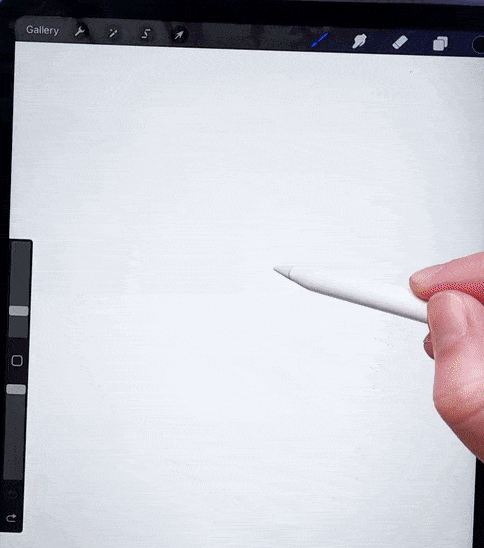
A maioria dos iniciantes no Procreate, muitas vezes, não percebem que você pode simplesmente arrastar uma cor de sua paleta para preencher uma seção de sua ilustração. Tudo o que você precisa fazer é selecionar a cor desejada na roda de cores e arrastá-la para onde deseja preencher. Esse truque é ótimo, pois permite que você teste rapidamente diferentes cores em suas ilustrações!
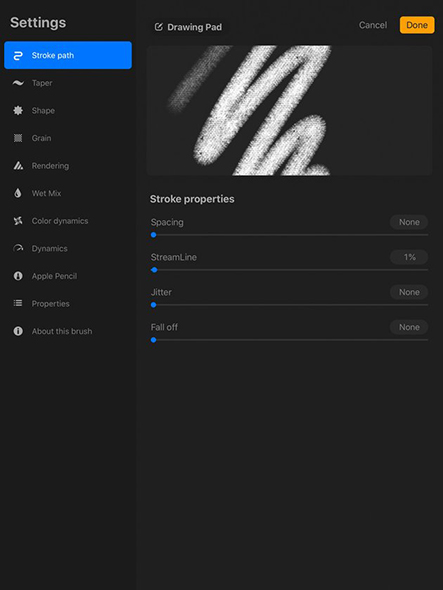
Você já usou um pincel padrão do Procreate e pensou que, com alguns ajustes, ficaria perfeito? Felizmente, com alguns passos simples, você poderá editar ou criar os pincéis que quiser!
Para editar um pincel existente, simplesmente deslize para a esquerda no menu Pincel e selecione ‘Duplicar’. Depois de duplicar o pincel escolhido, basta tocar duas vezes nele para abrir suas configurações. Há tantos aspectos diferentes do pincel com os quais você pode brincar, incluindo Forma, Traçado, Afunilamento, Estabilização, Granulidade, Mistura e Dinâmica de cores! Com tanta personalização disponível, você certamente conseguirá criar o pincel que procura! Quer criar um pincel a partir do zero? Basta pressionar o pequeno ícone de adição na parte superior do menu Pincel e começar a criar!
Se você quiser se aprofundar nos pincéis personalizados, consulte nosso guia detalhado em como criar pincéis no Procreate personalizados.
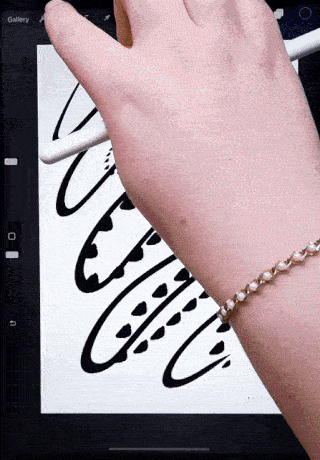
A ferramenta Dissolver é frequentemente negligenciada no Procreate, embora tenha muitos usos incríveis! Ela pode ser acessada facilmente por meio do menu suspenso Ajustesno canto superior esquerdo. Uma vez selecionada, você poderá ajustar ou deformar partes de sua ilustração simplesmente arrastando-as com a caneta. Essa ferramenta é ótima se você precisar fazer pequenas edições em sua ilustração, como alterar levemente o formato de um olho ou mover o canto da boca de um personagem. Dissolver também pode ser usado para criar alguns efeitos abstratos muito legais em seu trabalho!
Essas dicas o inspiraram a tentar criar no Procreate? Ainda não sabe por onde começar?
Por que não dar ao ‘Desenho digital no Procreate para iniciantes’ uma chance< /a> e aprender ainda mais dicas e truques incríveis!!
Rhea é uma artista conceitual australiana que está estidando na Griffith University atualmente. Ela é apaixonada por espalhar seu amor pela arte a outras pessoas.